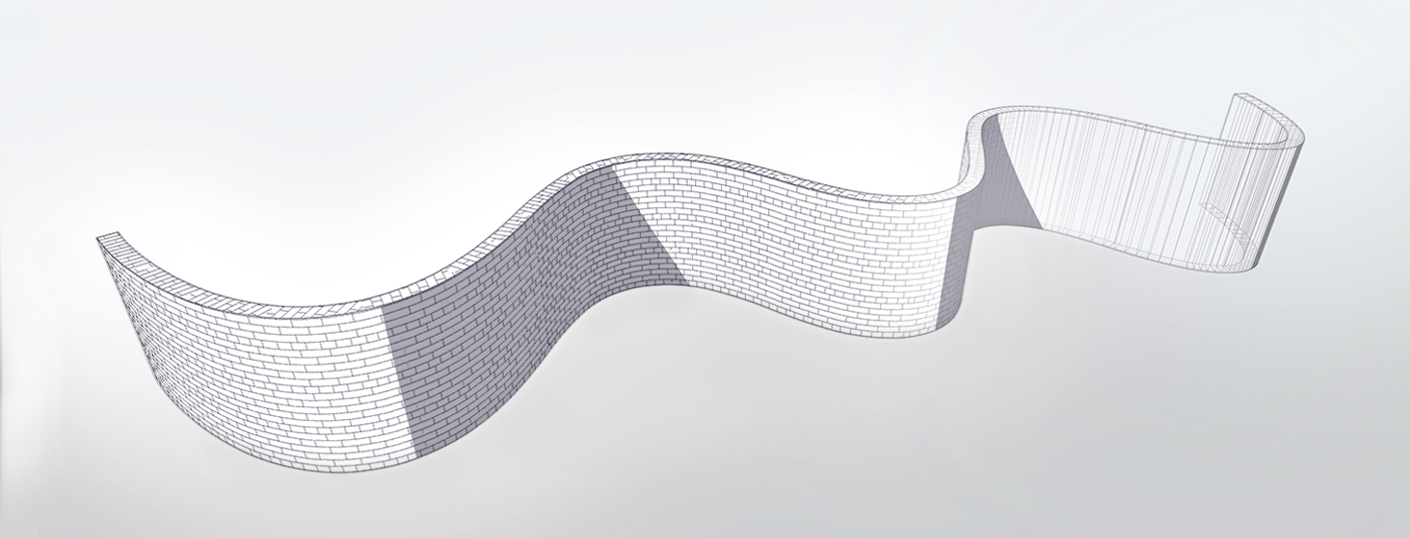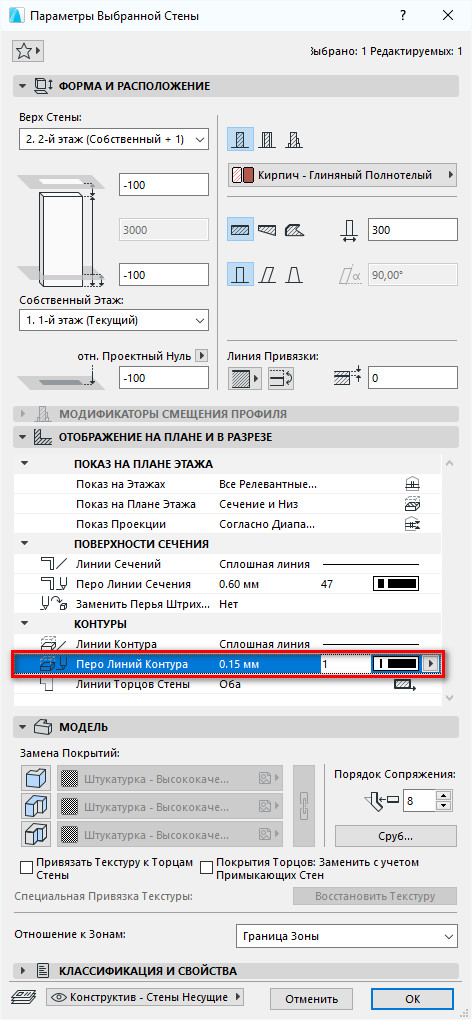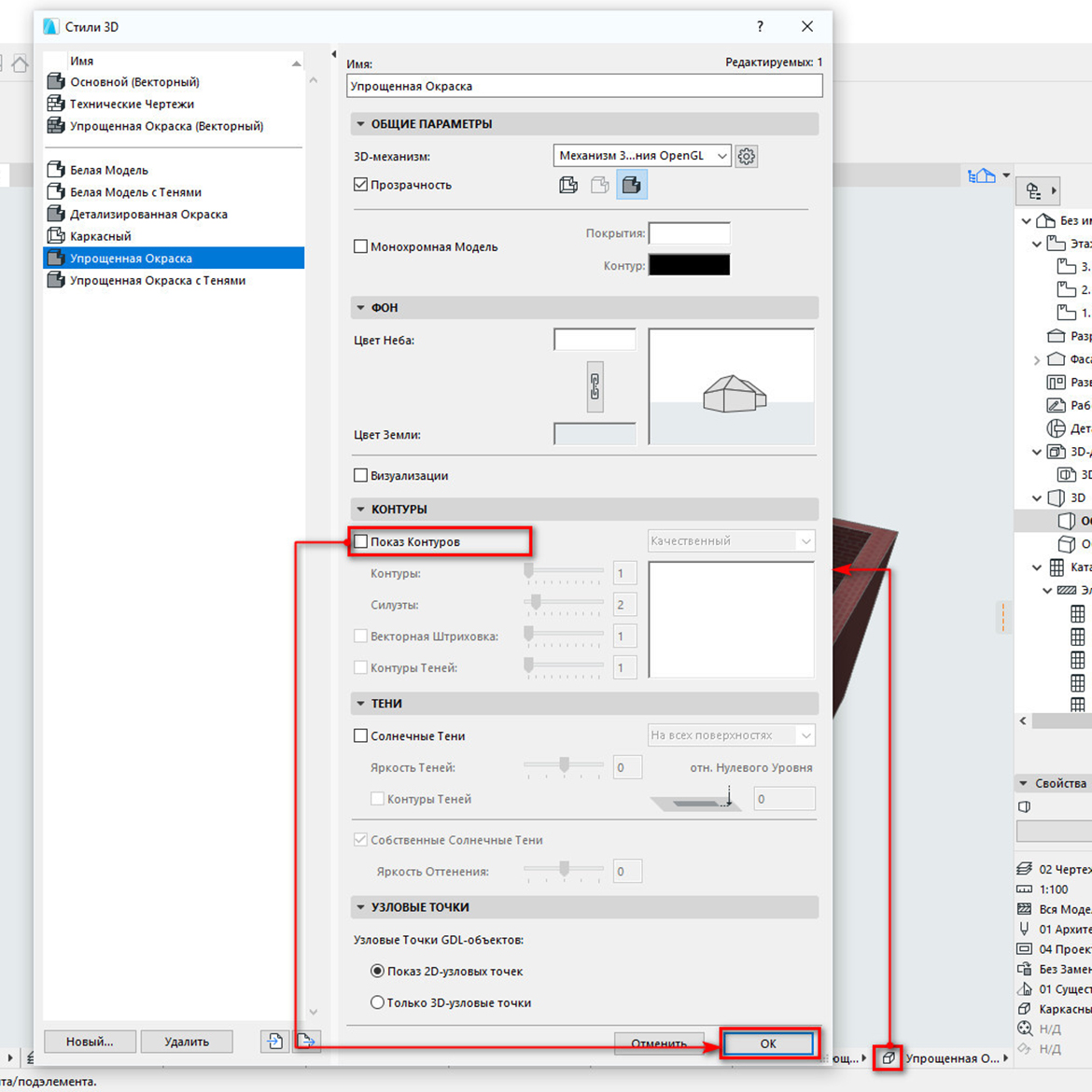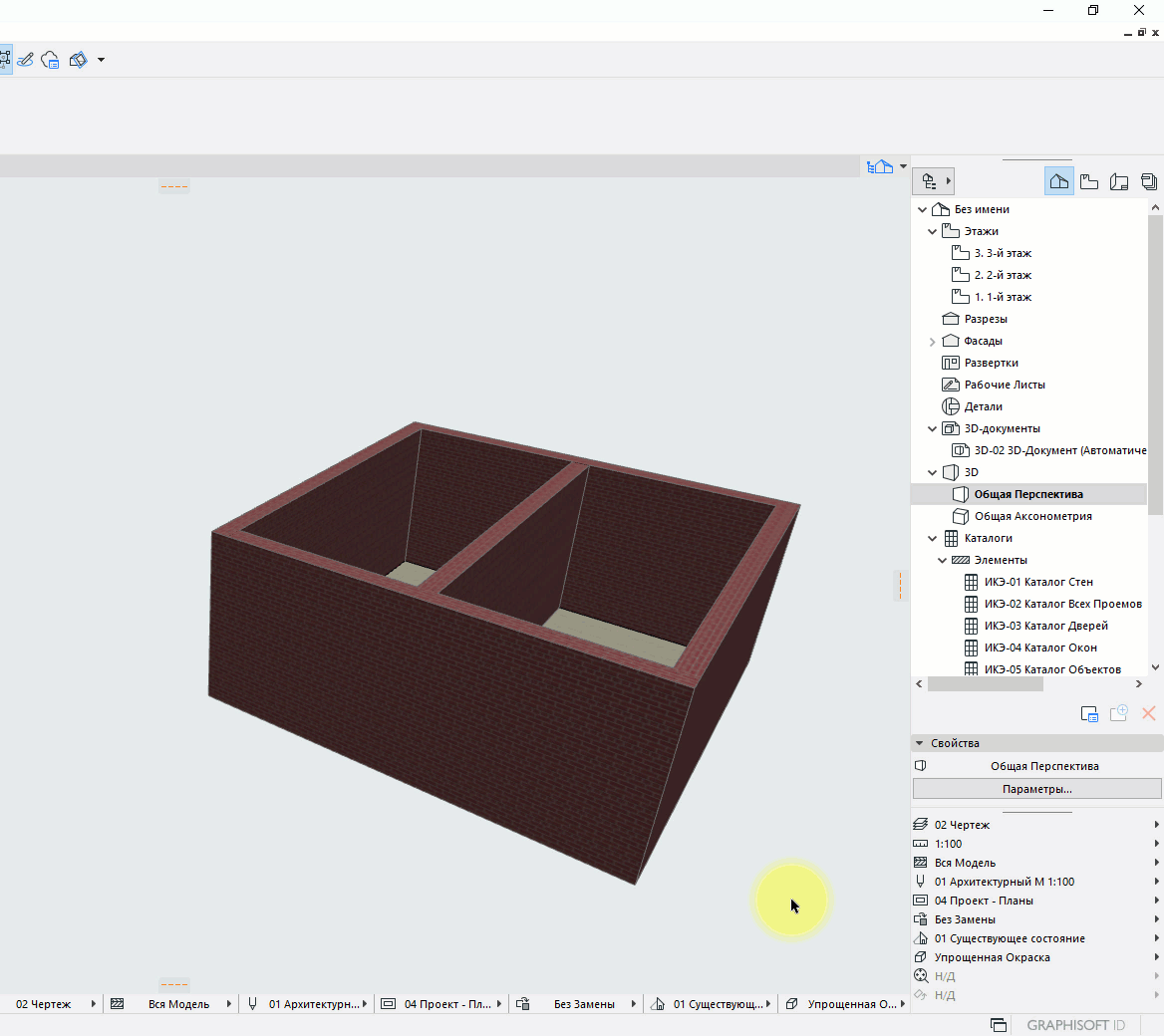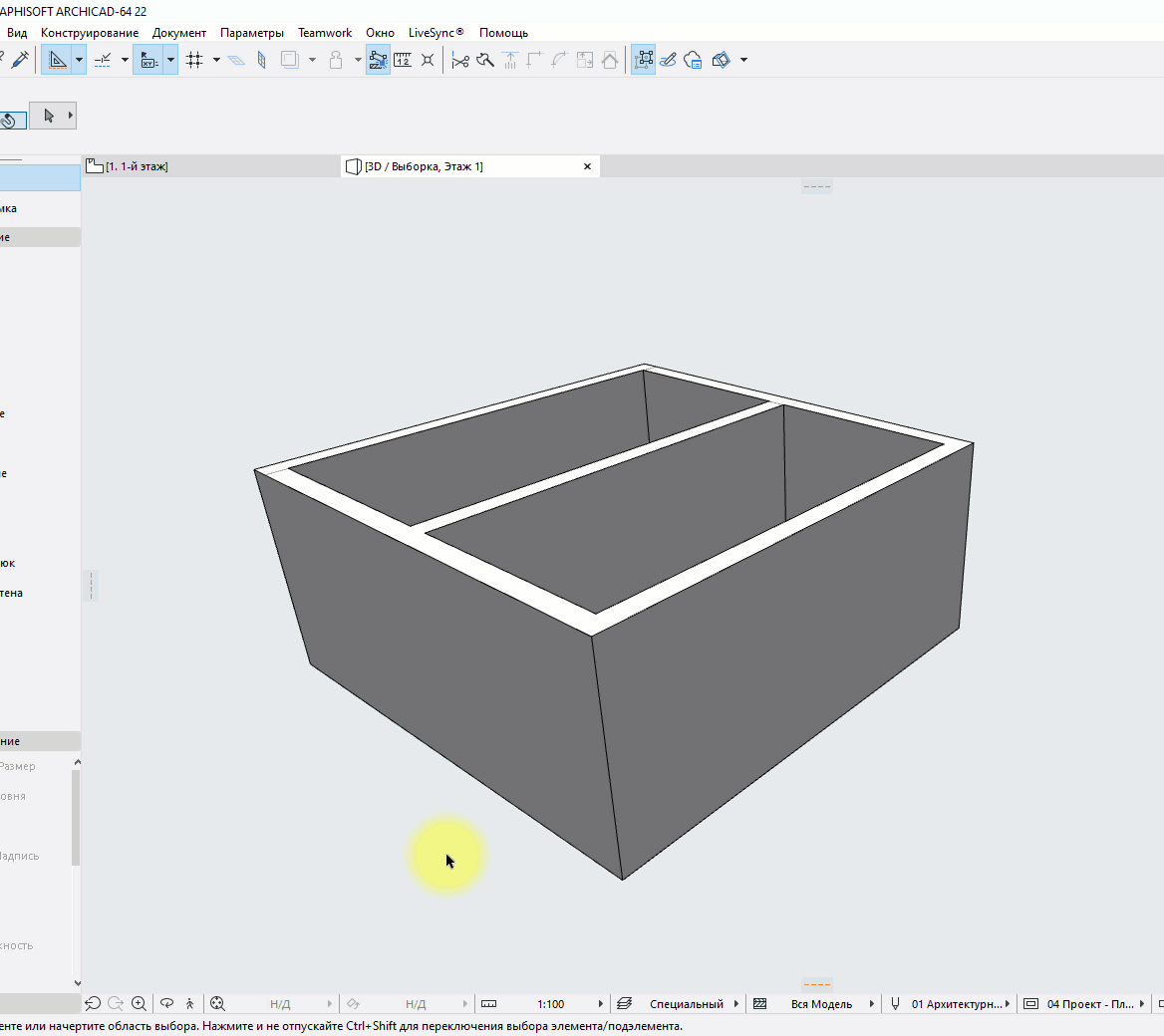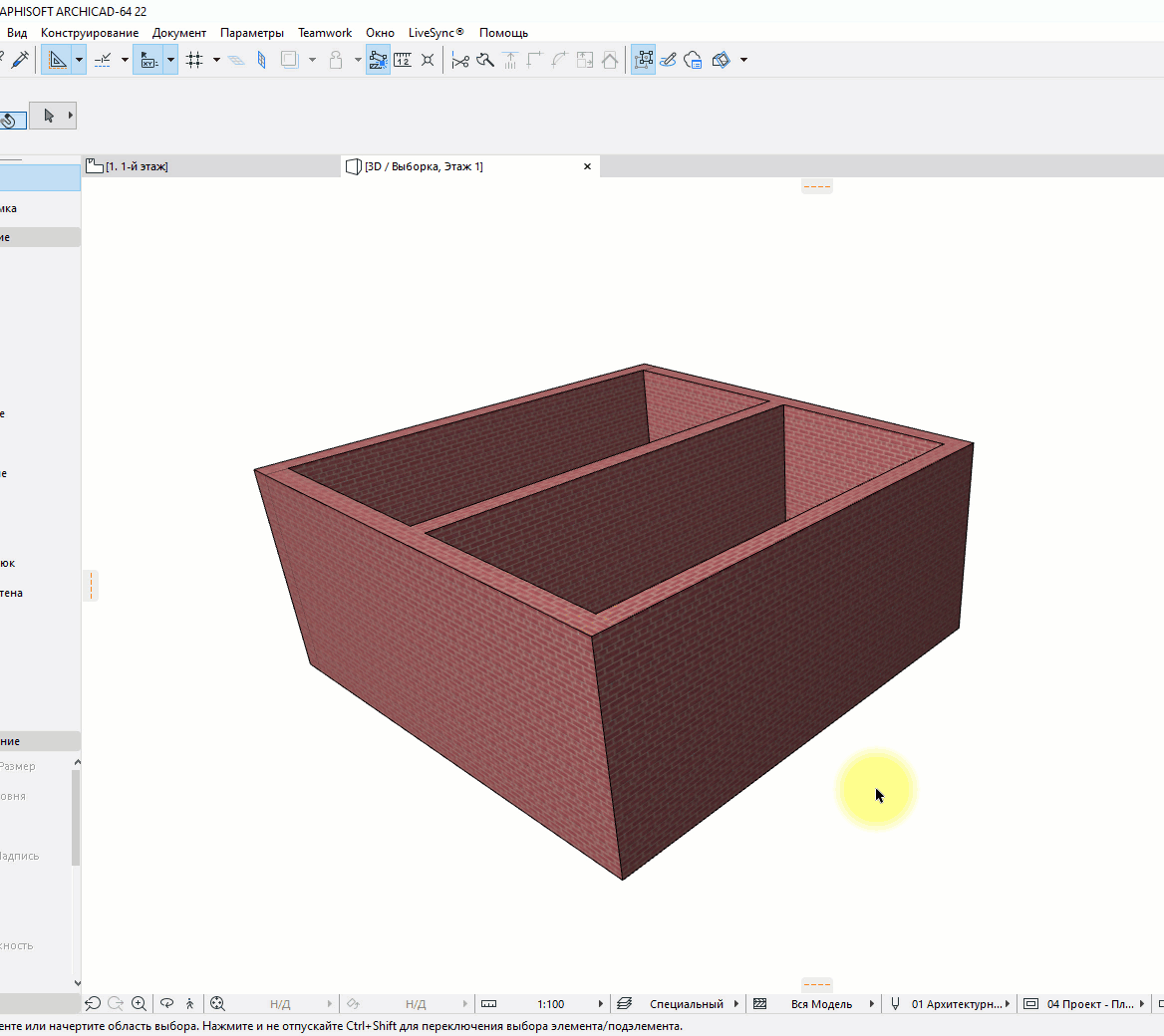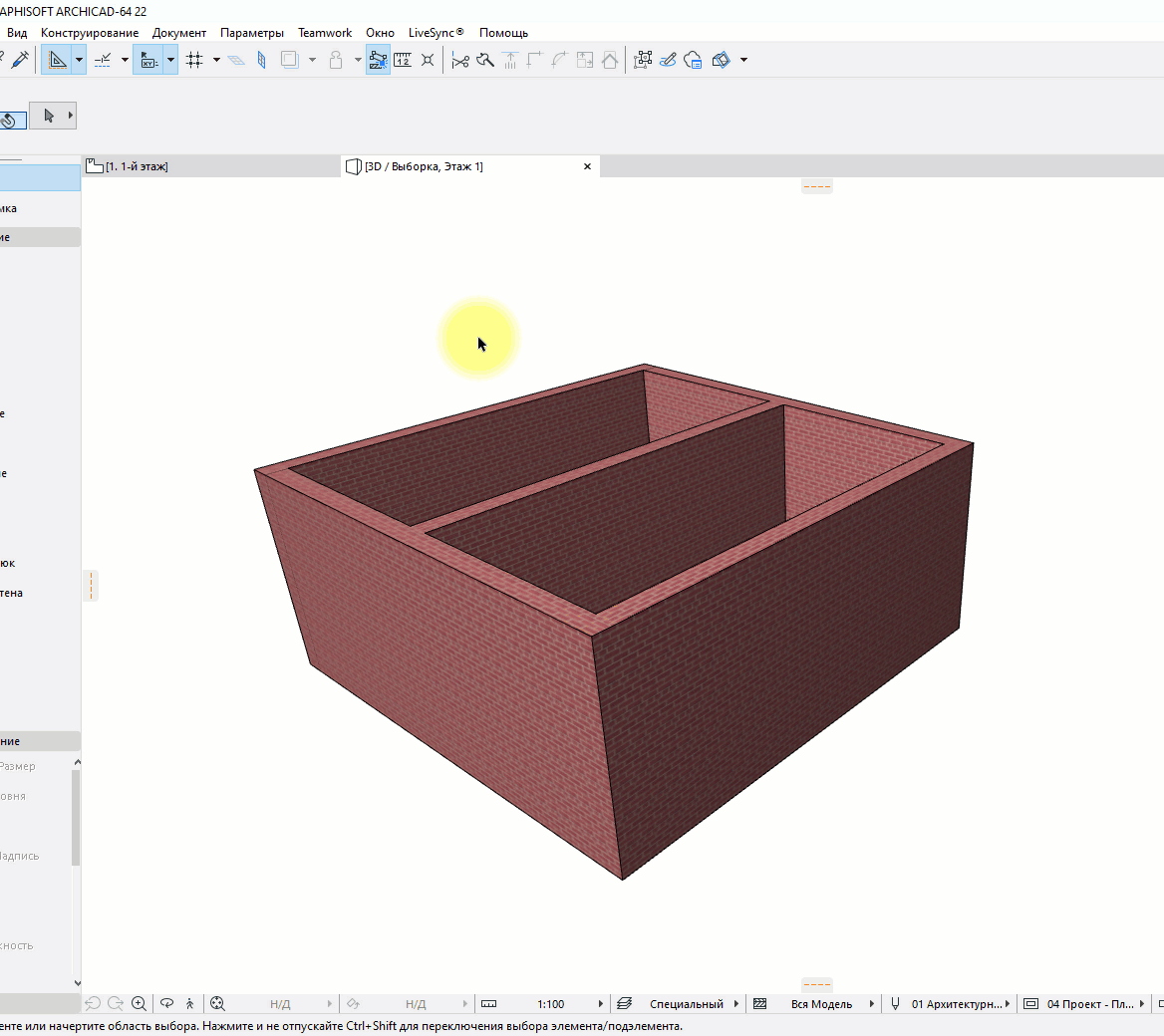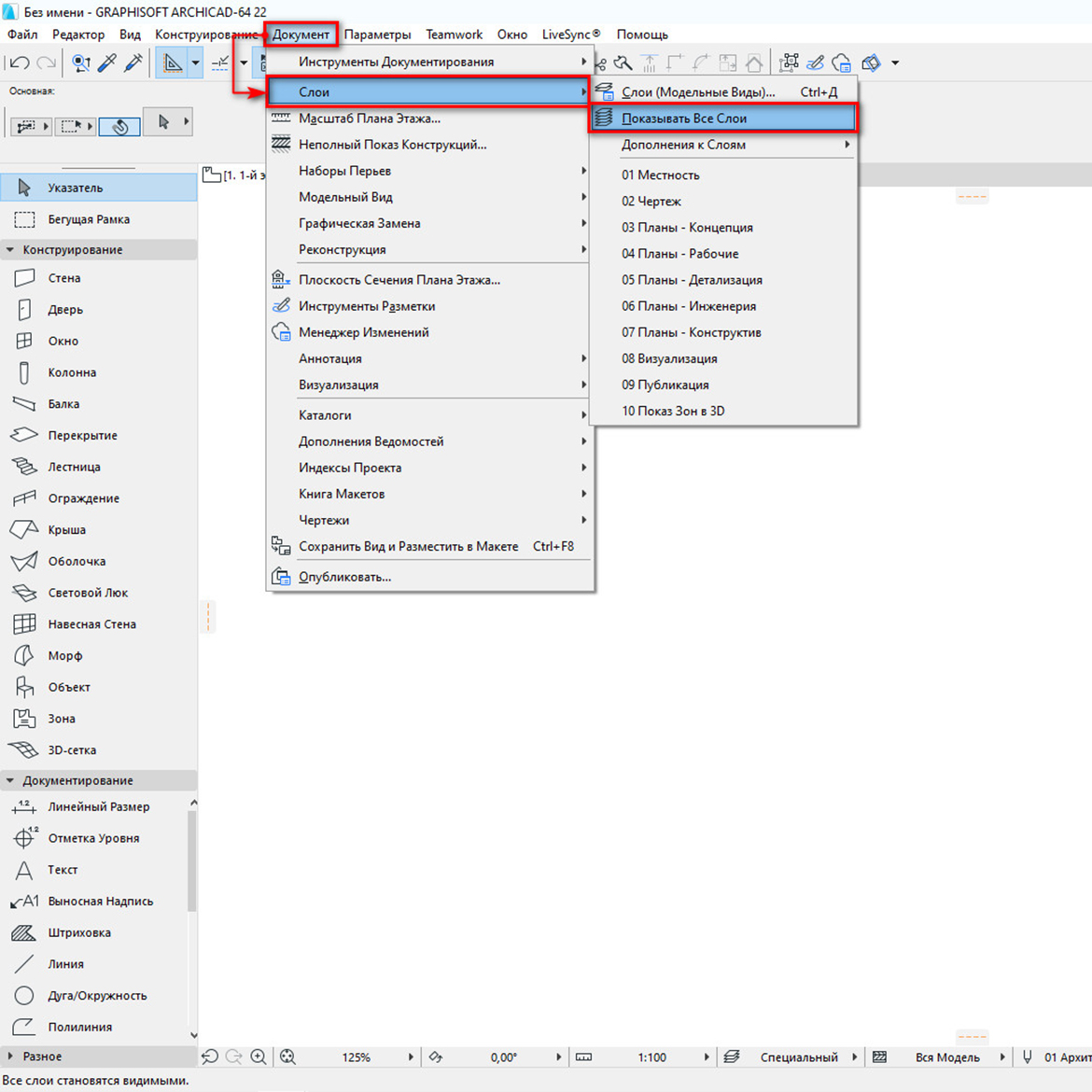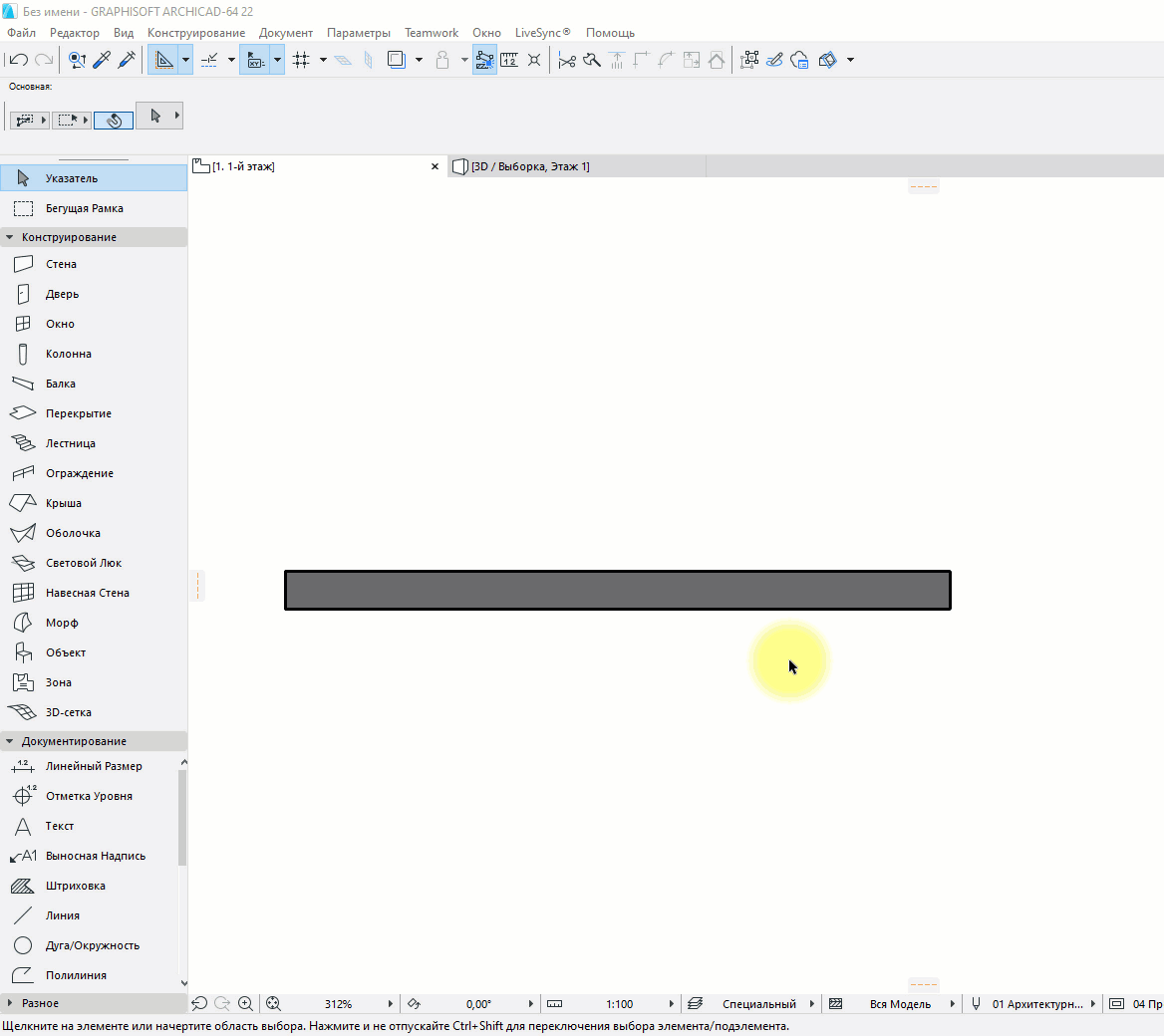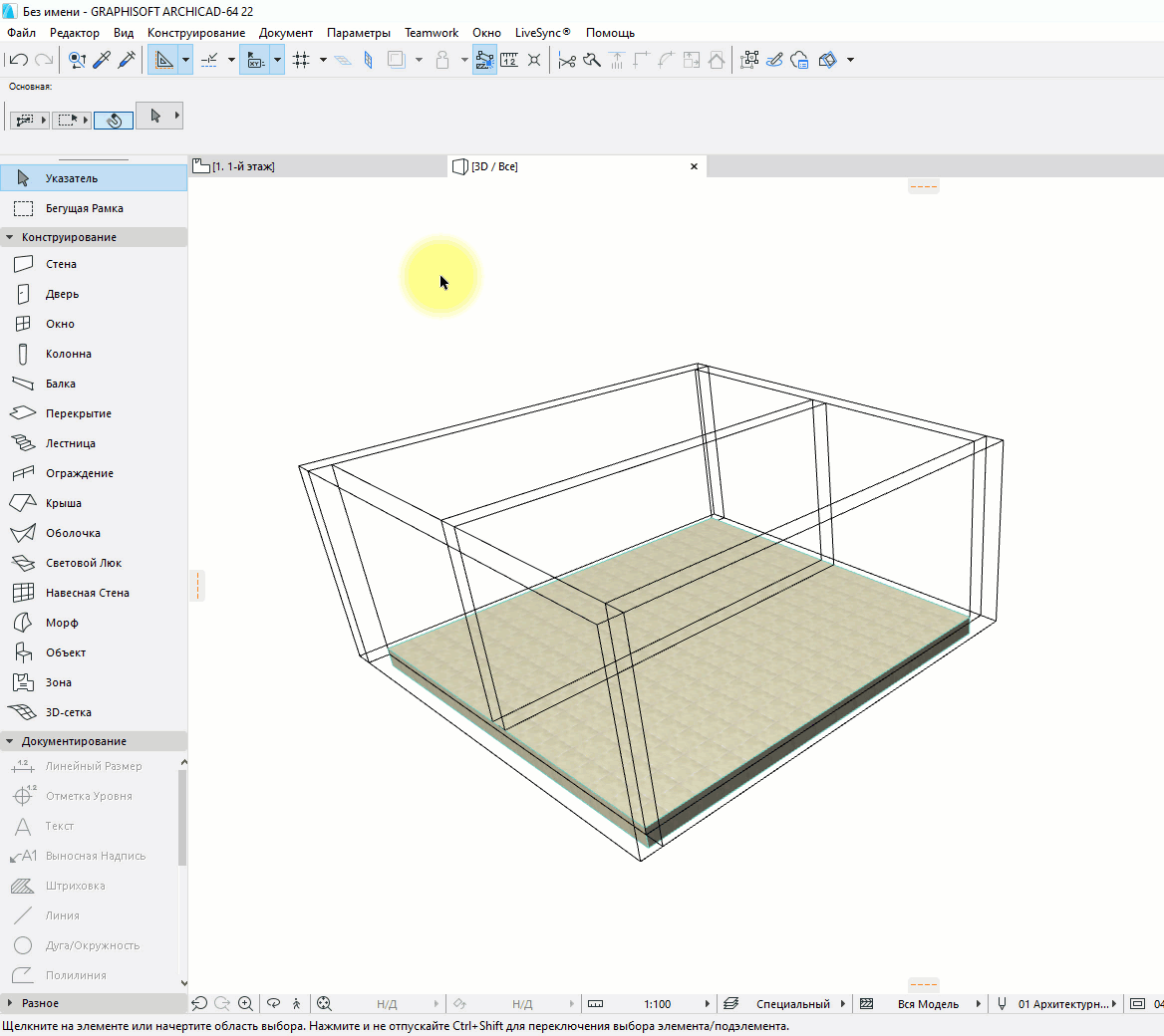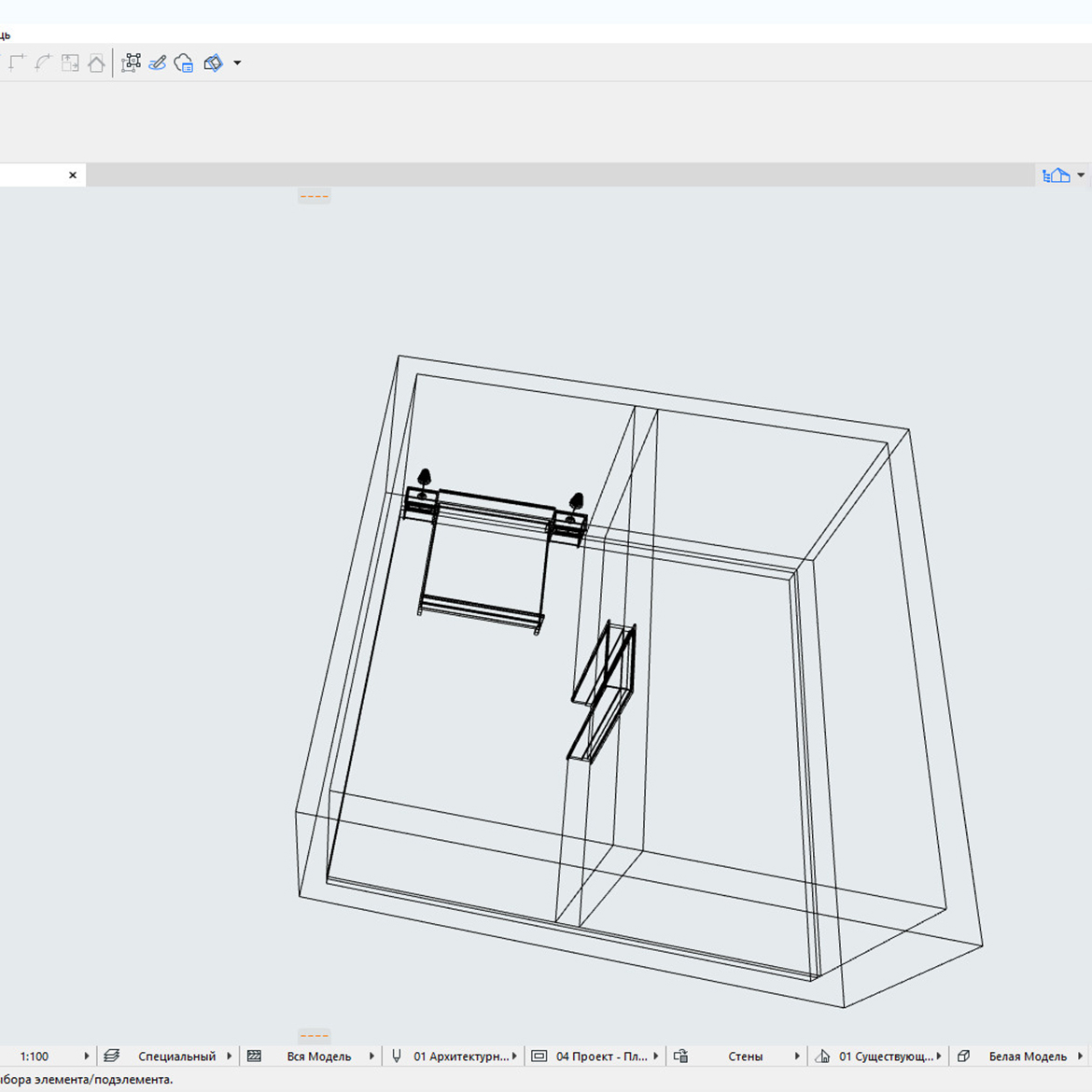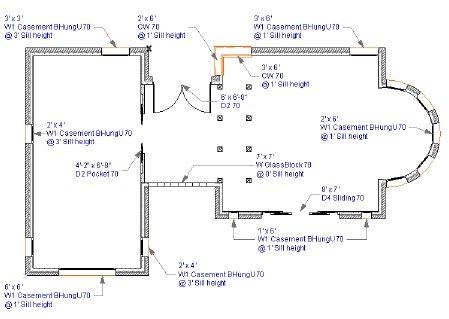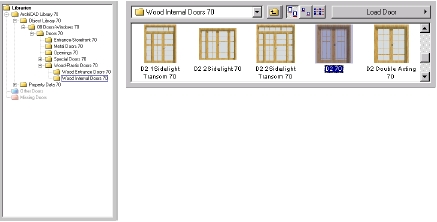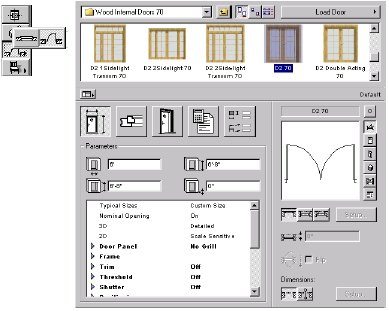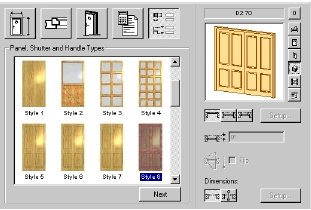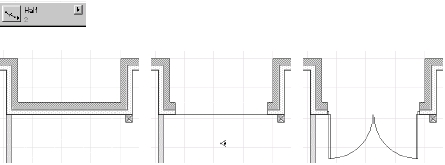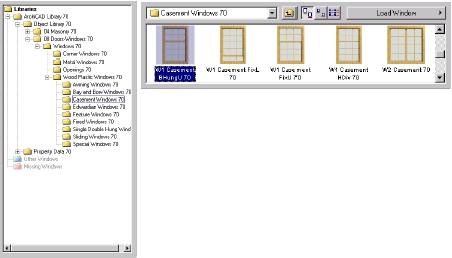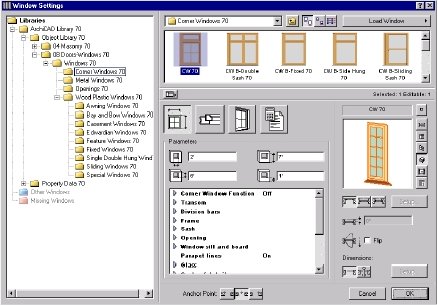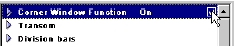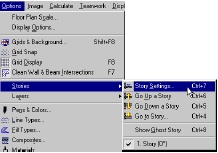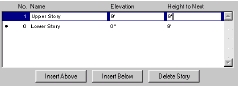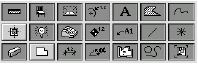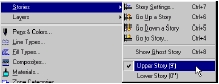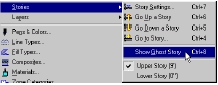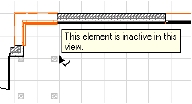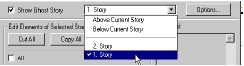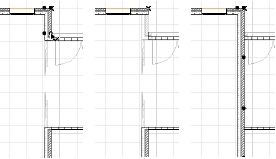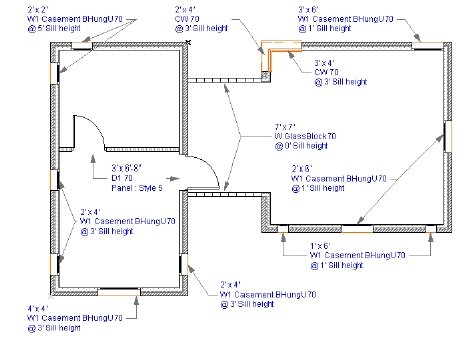Отображение стен в 3D окне ARCHICAD
- Главная
- Уроки ARCHICAD
- Отображение стен в 3D окне ARCHICAD
Уроки ARCHICAD
В этой статье разберемся с отображением стен в 3D. Рассмотрим способы отображения стен в 3D. Изменим текстуру и цвет стены. А также рассмотрим основные проблемы с отображением стен в ARCHICAD.
ARCHICAD предоставляет нам много возможностей, связанных с настройкой отображения различных элементов. Мы будем говорить о стенах. Но все это применимо и для других элементов модели.
Давайте разберемся с отображением стен в 3D окне. Немного узнаем про способы представления стен. Заменим их текстуру и цвет. В конце рассмотрим самые частые проблемы с отображением стен. Например, почему стены могут исчезать или становится прозрачными.
Отображение стен в 3D окне ARCHICAD
Из чего состоит стена в 3D? Из линий контура – ребер объемной фигуры. И из поверхностей: внутренней, наружной и торцевых. Этим поверхностям задано покрытие, но об этом мы поговорим позже.
Как управлять отображением стен в 3D? Давайте разберемся сначала с линиями.
Линий контура стен зависит от настроек, которые заданы в параметрах самой стены. Чтобы их изменить выберем стены. Далее кликаем ПКМ в любом месте 2D окна. Из открывшегося меню выбираем пункт «Параметры Выбранной Стены».
Также перейти в параметры можно с помощью горячей клавиши «Ctrl+T».
Затем в окне параметров переходим на вкладку «ОТОБРАЖЕНИЕ НА ПЛАНЕ И В РАЗРЕЗЕ». В пункте «Перо Линии Контура» можно изменить перо линий стен.
Также можно применить правила графической замены. Как работать с графической заменой мы рассказывали в статье «Отображение стен в ARCHICAD».
Но как убрать все контуры стен и других элементов в 3D? Иногда они могут мешать. Это довольно просто.
Перейдем в меню «Стили 3D». Кликаем на иконку в виде объемного тела в правом нижнем углу. В открывшемся окне в списке параметров «КОНТУРЫ» снимаем галочку с пункта «Показ Контуров». Жмем ОК.
С помощью стилей 3D мы можем контролировать отображение всей модели. Есть готовые настройки для стилей 3D. Чтобы переключатся между ними, кликните на стрелочку в нижнем правом углу. Которая расположена после иконки «Стили 3D».
Из открывшегося списка мы можем выбирать доступные способы отображения. Например, на этапе концептуального моделирования в ARCHICAD можно выбрать стиль «Белая модель».
Также мы можем сделать всю модель прозрачной. Выберем стиль «Каркасный». В этом случае будут отображаться лишь контуры элементов.
Для переключения между каркасным способом отображения и стилем с раскраской и тенями можно использовать горячие клавиши.
Alt+F6 – «С Раскраской и Тенями».
Но часто возникает необходимость сделать прозрачными только стены. При этом, не затрагивая другие элементы. В этом нам помогут слои. Ведь им можно задать способ отображения отдельно.
По умолчанию стены располагаются на слое «Конструктив – Стены Несущие». Чтобы открыть панель со слоями перейдем в меню «Документ» → «Слои» → «Слои (Модельные Виды)…». В открывшемся окне находим слой со стенами. Чтобы задать ему стиль отображения «Каркасный» кликаем на иконку в виде 3D тела один раз. Жмем ОК.
Теперь нам осталось разобраться с покрытиями.
Покрытие стен в ARCHICAD
Что такое покрытие? Покрытие это изображение, текстура, которая назначена определенному материалу. Стоит различать покрытия и материалы!
Например, «Кирпич — Глиняный Полнотелый» – это материал. Этот материал имеет определенные физические свойства. Свои настройки штриховок и линий. А также он имеет текстуру или покрытие. Это все назначено по умолчанию для каждого материала.
Покрытие для материала можно изменить. Перейдем в меню «Параметры» → «Реквизиты Элементов» → «Строительные Материалы…». В открывшемся окне слева расположен список с материалами. Выбрав материал «Кирпич — Глиняный Полнотелый» можно заменить его покрытие.
Кликните на иконку покрытий. Откроется список, в котором можно выбрать его вид. Чтобы изменения сохранились, жмем ОК.
Но поменять цвет стен в ARCHICAD можно более простым способом. Для этого воспользуемся заменой покрытия.
Выберем стены. Перейдем в параметры с помощью горячей клавиши «Ctrl+T».
В списке «МОДЕЛЬ» в пункте «Замена покрытий» кликом на иконку активируем замену покрытий наружной стороны стены, внутренней и торцов. Можно назначать разные покрытия для каждой из сторон стены. Кликаем на кнопку с названием покрытия. Откроется список, из которого можно выбрать необходимое покрытие.
Также можно связать покрытия, чтобы они были одинаковы на всех сторонах стены. Для этого кликните на иконку с изображением цепи. Не забываем сохранять изменения. Жмем кнопку ОК.
Конечно, того списка покрытий, который есть недостаточно. И качество текстур не очень хорошее. Поэтому часто создают дополнительные покрытия. Это большая тема и поэтому о ней сложно рассказать в одной статье. Но мы разбирали ее подробно на бесплатном марафоне “Создание интерьера в ARCHICAD”.
А сейчас давайте рассмотрим основные проблемы с отображением стен.
Проблемы с отображением стен в ARCHICAD
Если вы только начали использовать ARCHICAD, то в работе могут возникать различные проблемы. Найти решение сразу бывает сложно. Поэтому мы перечислили частые проблемы с отображением стен, которые встречаются нашим ученикам.
Стены пропали и не отображаются на плане
Первое что нужно сделать – это проверить, не отключен ли слой со стенами.
Перейдите в меню «Документ» → «Слои» → «Показывать Все Слои».
Ничего не изменилось? Перейдите в 3D.
Если стены есть в 3D, но они не отображаются на плане.
Возможно, высота стены меньше чем отметка линии сечения плана этажа.
Тогда перейдите в параметры стены с помощью горячей клавиши «Ctrl+T». В списке параметров «ОТОБРАЖЕНИЕ НА ПЛАНЕ ЭТАЖА». В пункте «Показ на Плане Этажа» из раскрывающегося списка выберите «Сечение и Низ».
Стены пропали и не отображаются в 3D
Проверьте, включены ли все слои в 3D. Потому что показ слоев на планах и в 3D может не совпадать.
Откройте 3D-вид. Перейдите в меню «Документ» → «Слои» → «Показывать Все Слои».
Если это не помогло прейдите на план, кликните ПКМ в 2D окне. Из меню выберите «Показать Все в 3D»
Почему стены в ARCHICAD стали прозрачными?
Возможно, вы включили каркасный способ отображения стен.
Если прозрачными стали только стены.
Перейдите в меню в меню «Документ» → «Слои» → «Слои(Модельные Виды)…». В открывшемся окне находим слой со стенами. Кликаем на иконку в виде 3D тела один раз. Иконка должна принять вид объемного тела. Жмем ОК.
Если прозрачной стала вся модель.
Значит вы включили каркасный способ отображения для всей модели. Нажмите сочетание клавиш Alt+F6. Такое происходит если нажимать Shift+F6. Пожалуйста протестируйте эти две горячие клавиши и все станет на свои места. При работе часто мы случайно нажимаем это сочетание клавиш и даже не замечаем, как это сделали.
Вот мы и рассмотрели все основные способы отображения стен в 3D. Немного затронули тему покрытий. И поговорили о наиболее часто встречающихся проблемах, связанных с отображением стен.
Тема покрытий, довольно объемная. Подробно мы рассматриваем ее в нашем курсе Использование ARCHICAD на 100%. Вам интересно? Тогда добро пожаловать к нам!
Источник
Архикад окна во всю стену
В данном разделе вы изучите инструменты создания стен и окон, которые вставляют в стенные элементы специфические библиотечные детали дверей и окон с доступными для редактирования параметрами.
Поскольку Инструменты создания Дверей и Окон очень похожи, мы будем ссылаться на них как на Инструмент создания Дверей / Окон, если различие не упомянуто.
Что будет изучено:
- Инструмент создания дверей (Door Tool) в Archicad
- Инструмент создания окон (Window Tool) в Archicad
- Параметры для Дверей и Окон в Archicad
- Использование библиотеки ArchiCAD
- Установка Дверей и Окон в Archicad
- Просмотр Дверей и Окон в Archicad
- Создание нового этажа в Archicad
- Копирование элементов между этажами в Archicad
В предыдущих разделах нами было начерчено.
1. Двери и Окна: Как двери так и окна являются библиотечными деталями, что означает, что вы можете выбрать любой каталог библиотеки и загрузить его содержимое для последующего использования. Все библиотечные детали в загруженных библиотеках доступны в текущем проекте. Окна и двери можно только добавлять, располагая их в уже существующей стене.
- Редактирование параметров двери в Archicad: Двойным кликом откроем инструмент создания дверей и выберем дверной объект из библиотеки ArchiCAD. Расположение дверей в библиотеке ArchiCAD показано ниже. Сконфигурируем соответствующие параметры для размеров двери и информации о ней. Кликнем на OK.
Чтобы установить тип дверной створки, кликнем на пятую кнопку в диалоговом окне Door Settings. Пролистаем список, чтобы выбрать интересующий нас тип двери.
- Установка дверей в Archicad: окно информации позволяет вам выбрать также метод вставки двери — Сторону, Подоконник или Притолку. Вы также может выбрать привязку при вставке — по центру или стороне.
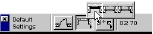 | 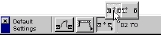 |
В окне управления выберите маркер расстояния из всплывающего меню. Установим расстояние в 2′. Переместим курсор на сторону стены. Кликнем на отобразившимся маркере расстояния. Кликнем еще один раз чтобы начать вставку двери, затем переместим курсор чтобы указать внутреннюю сторону двери и направление ее открытия. Кликнем еще раз.
- Установка окон в Archicad: установка окон подобна установке дверей.
- Установка углового окна: ArchiCAD будет автоматически обрезать обе стороны угла стены когда вы будете располагать угловое окно. Чтобы расположить угловое окно, активизируйте инструмент создания окон и выберите угловое окно. Затем кликните на угловую точку стены, а потом на внутреннюю или внешнюю сторону стены.
Расположите угловое окно, как показано на рисунке ниже.
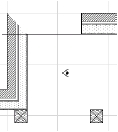 | 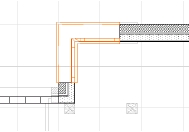 |
Замечание: на обе стороны стены располагается однотипное окно. Если вы хотите модифицировать окна в отдельности, галочка возле Corner Window Function должна быть убрана. С этого момента эти окна доступны для редактирования отдельно.
2. Параметры этажа (Story Settings) в Archicad: Выберите Stories в меню Options, в результате чего откроется с командами, которые позволят вам:
— Определение вертикальной структуры вашего проекта, этаж за этажом.
— Навигация между этажами, определяя какой этаж сейчас отображена.
— Перемещение элементов и объектов между ними, используя специальный Cut, Copy и Paste
Все функции работы с этажами управляются через подменю Stories. Сами этажи определяются в диалоговом окне Story Settings… , которое отображается в верхней части подменю. Текущий этаж отображается помеченной галочкой в списке и ее имя отображается в заголовке функций окна поэтажного плана.
Создание Верхнего этажа (Upper Story) в Archicad: Откроем диалоговое окно Story Settings в меню Options. Кликнем в текстовом окне Name и введем Lower Story. Далее, кликнем Insert Above и введем Upper Story в текстовое окно Label. Введем 9′ для высоты в следующей комнате.
Теперь подсветим Lower Story еще раз и кликнем на иконках Column и Slab в Edit Elements для выбранного этажа. Это позволит нам копировать все элементы из Lower Story кроме колонн и конструкционных плит.
Кликнем на кнопке Copy All button и затем подсветим Upper Story и кликнем на кнопке Paste Selected Types а затем на OK. Upper Story теперь создана. Чтобы перемещаться между комнатами, перейдем в меню Options , выберем Stories и затем выберем комнату, в которую мы желаем переместиться.
3. Призрачный этаж (Ghost Story) в Archicad: Ghost Story будет отображать каждый элемент, расположенный на другом этаже, под элементом, который активен в настоящее время. Элементы Призрачного этажа (Ghost story) могут быть привязаны к другим, и их параметру могут быть просмотрены или скопированы, но редактируемы они могут быть только в своем собственном этаже. Вы можете или отображать данный этаж непосредственно выше или ниже текущего.
- Переход к верхнему этажу (Upper Story) в Archicad: Чтобы переместиться к верхнему этажу, выберите Stories из меню Options и выберите 1. Story.
- Активизация призрачного этажа (Ghost Story) в Archicad: Чтобы просмотреть Ghost Story, выберите Show Ghost Story из Stories в меню Option или включите ее в диалоге Stories.
Переместим курсор к элементу в призрачном этаже. Обратите внимание, что курсор к нему привязывается, но при этом отображается предупреждение, если этот элементы выбран, о том, что элемент не активен, поскольку он находится в комнате ниже.
Вы так же можете выбрать где будет отображаться этаж — сверху или снизу текущего.
4. Редактирование верхнего этажа в Archicad: Теперь отредактируем стены, двери и окна верхнего этажа. Выберем комбинацию уровней для 3D-модели.
- Удаление полукруглой стены : Так как полукруглая стена нам не нужна в верхней комнате, выберите инструмент стрелки и кликните на полукруглой стене чтобы выделить ее. Затем нажмите на кнопку Delete чтобы стереть ее.
- Редактирование и удлинение стены в Archicad: Прежде всего кликните на верхней стене с активным инструментом стрелки чтобы выделить ее. Далее удалите ее с помощью кнопки Delete. Далее подсветим оставшуюся нижнюю стену. Выберем команду Stretch из меню Edit, кликнем на внешней стороне стены и переместим курсор чтобы удлинить стену до внешнего края противоположной стены.
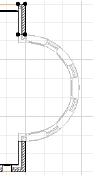 | 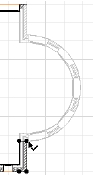 | 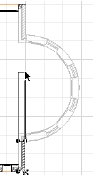 | 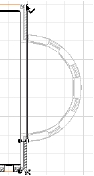 |
Выберем входную дверь ранее скопированную из нижнего этажа, удалим ее, а заем расположим на ее месте стеклянную стену с такими самыми параметрами как как и противоположная стена. Выберем и удалим гипсовую внутреннюю стенку, затем растянем основную стену как показано ниже. После этого начертим новую гипсовую внутреннюю стену.
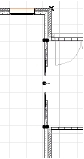 |
- Редактирование высоты стены в Archicad: Внешние стены вокруг главной спальни должны быть увеличены в до высота. Чтобы сделать это, выберем четыре стены, затем откроем Wall Settings клкинув на кнопке стены в окне информации. Установим высоту стены в 11′-0″.
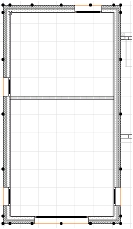 | 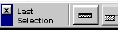 |
- Редактирование Дверей и Окон в Archicad: изменим двери и окна чтобы отразить изменения в нашем проекте для плана верхнего этажа, используя методы, описанные в начале этого раздела.
Следующий урок
Оглавление
© Copyright VNP 2004-2020
Источник